
Vazhinji vashandisi vemidziyo pane iyo iOS inoshanda system yezuva nezuva kukoverana nehuwandu hwezvinetso. Kazhinji vanomuka nekuda kwekuonekwa kwekukanganisa kusingafadzi uye zvinetso zvehunyanzvi vachishandisa zvikumbiro, masevhisi uye akasiyana siyana.
"Apple ID server yekubatanidza kukanganisa chikanganiso ndeimwe yematambudziko anowanzo ubatanidze kune yako Apple ID account. Chinyorwa ichi chichataura nezvenzira dzakasiyana siyana, kuvonga kwazvingaite kuti ubvise kusingafadzi system yechiziviso uye kumisikidza kuita kwechishandiso.
Kugadzirisa Kubatanidza Kukanganisa Apple ID Server
Kazhinji, hazvizove chero matambudziko ekugadzirisa kukanganisa. Vashandisi vane ruzivo vangangoziva chirongwa chaunofanira kufamba kuti ugadzire apple ID yekubatanidza. Izvo zvinofanirwa kucherechedzwa kuti mune zviitiko zvisingawanzo, kutaridzika kwechikanganiso kunogona kutsamwiswa neiyo iTunes sevhisi. Naizvozvo, tichafunga kugadzirisa sarudzo dzematambudziko neApple ID uye matambudziko pamusuwo we iTunes paPC.Apple ID
Chinyorwa chekutanga chedzidzo chinobatsira kugadzirisa matambudziko zvakananga neyekubatana kuApple ID.
Nzira 1: Restart Chishandiso
Yakajairika chiito chiri nyore chinofanira kuedzwa mune chekutanga. Kusagadzikana uye malfunctions kunogona kuitika pane iyo mudziyo, iyo yakatungamira kukutadza kubatanidza kune iyo Apple ID server.
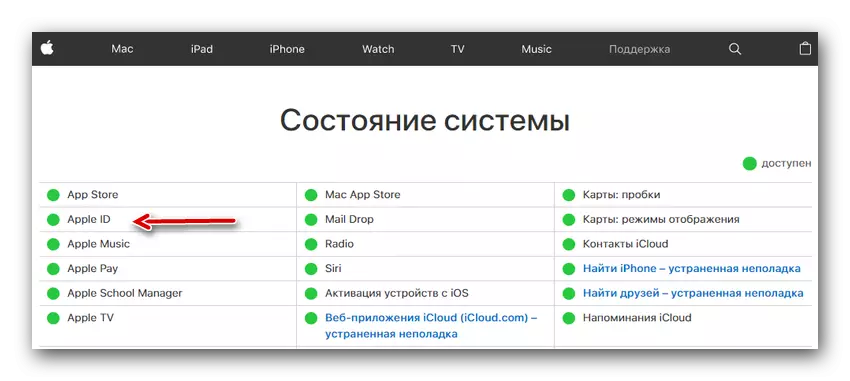
Nzira 3: Kubatanidza Cheki
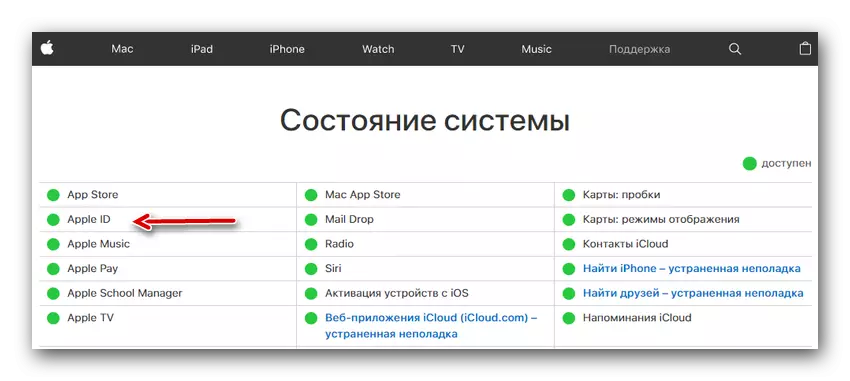
Kana zvisingakwanise kubatanidza kune network masevhisi, iwe unofanirwa kutarisa yako internet kubatana. Kana Internet Malfunctions achiri kucherechedzwa, mune ino kesi, iwe unofanirwa kushandura pfungwa dzako dzekugadzirisa matambudziko neiyo compound.
Nzira 4: Zuva Rekutarisa
Zvekushanda zvakajairika, Apple masevhisi pane mudziyo unofanirwa kuiswa misi yemazuva ano uye nguva nenguva. Iwe unogona kutarisa iyi parameters chete - kuburikidza nemamiriro ezvinhu. Kune izvi tinoita zvinotevera:
- Vhura iyo "Zvirongwa" yechigadzirwa.
- Isu tinowana iyo "yekutanga" chikamu, enda kwazviri.

- Tsvaga pazasi peiyo rondedzero "zuva uye nguva", tinya pazviri.
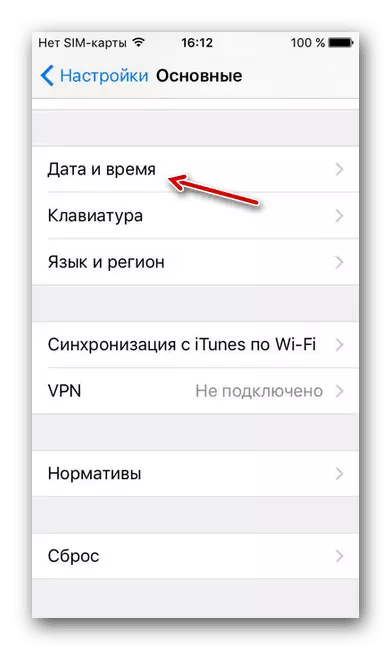
- Isu tinoita misi yekubuda uye nguva yekuzvironga izvo zvakaiswa parizvino pane iyo kifaa uye mune iyo iyo yatinochinja nayo nhasi. Mune menyu imwechete, zvinokwanisika kubvumira iyo system yekuisa iyi paramita, inoitwa uchishandisa iyo "otomatiki" bhatani.
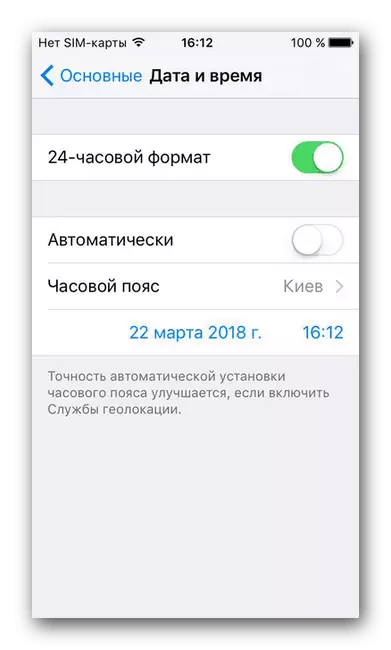
Nzira 5: Tarisa shanduro yeios
Izvo zvinodikanwa kugara uchiongorora iyo yazvino yekushandisa system yekugadzirisa uye kuvaita kuti vaise. Izvo zvinokwanisika kuti dambudziko rekubatanidza iyo Apple ID ndeyechokwadi mune isiriyo shanduro yeIOS system pane mudziyo. Kuti uongorore kuongororwa kutsva uye kuvadzinga, zvinodikanwa:
- Enda kune "Zvirongwa" zvechigadzirwa.
- Tsvaga muchikamu cheRondedzero "Basic" uye enda kwazviri.
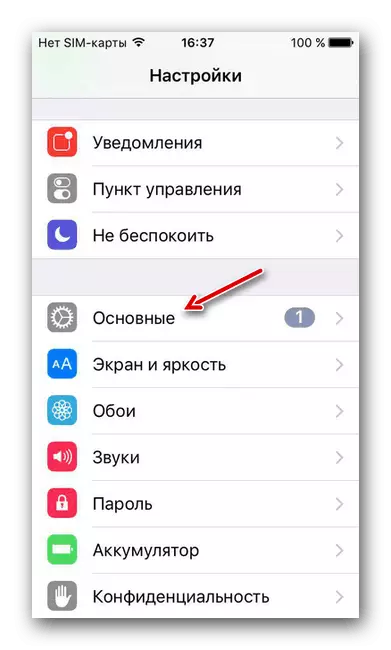
- Tsvaga iyo "kukwidziridzwa software" chinhu uye tinya pane ichi chimiro.
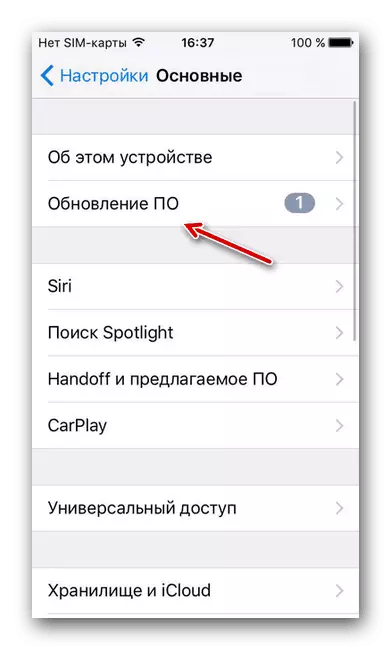
- Kutenda kune yakavakirwa-mumirayiridzo, gadzirisa mudziyo kune yazvino vhezheni.

Nzira 6: Re-Kupinda
Imwe nzira yekugadzirisa dambudziko ndeyekubuda muApple ID account uye inotevera kunyorwazve kupinda mukati mayo. Unogona kuzviita kana:
- Vhura "Zvirongwa" kubva kune inoenderana menyu.
- Tsvaga iyo "iTunes chitoro uye App Store" chikamu uye enda kwazviri.
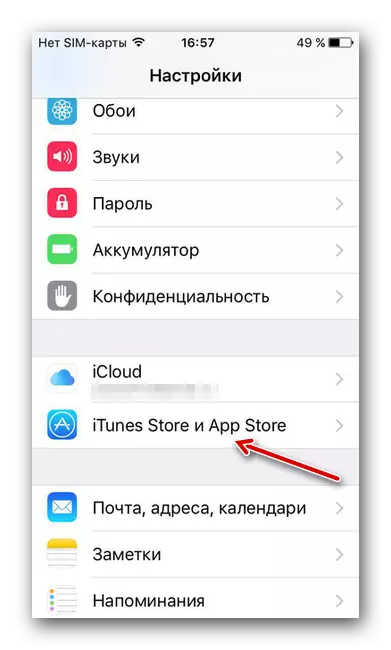
- Dzvanya iyo "Apple ID" tambo umo iyo iripo account yeakaunti yakataurwa.
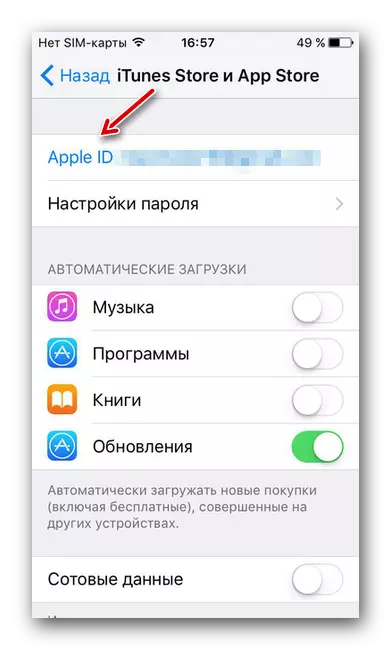
- Sarudza iyo yekubuditsa basa kubva kuaccount uchishandisa bhatani rekunze.
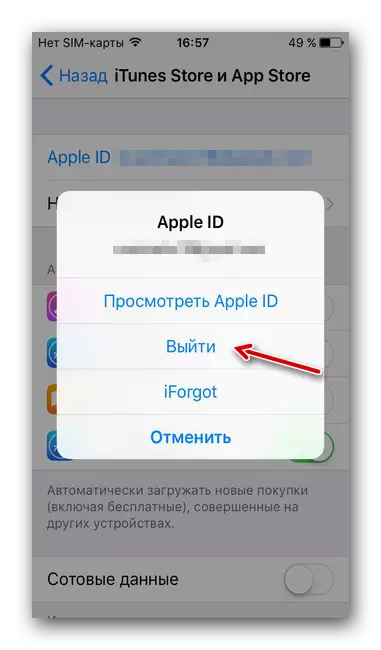
- Dzosera chishandiso.
- Vhura iyo "Zvirongwa" uye enda kuchikamu chakataurwa mu clause 2, mushure mekunyorerazve iyo account.
Nzira 7: Dzosera mudziyo
Nzira yekupedzisira yekubatsira kana dzimwe nzira dzisingakwanise kubatsira. Izvo zvinofanirwa kucherechedzwa kuti usati watanga iwe unokurudzirwa kuita backup zvese zvinodiwa ruzivo.iTunes.
Idzi nzira dzinoitirwa vashandisi ivavo vanogamuchira zvikanganiso zvekukanganisa uku uchishandisa iTunes application pane yavo yemakomputa kana macbook.
Nzira 1: Kubatanidza Cheki
Panyaya ye iTunes, dzinenge hafu yematambudziko anoonekwa nekuda kwekubatana kwakashata internet. Kusagadzikana network kunogona kukonzera kukanganisa kwakasiyana-siyana kana uchiedza kubatana nebasa.Nzira 2: Dzima Anti-Virus
Anti-virus zvinoshandiswa zvinogona kuvhiringidza mashandiro ekushandisa, nekudaro achitsamwisa kutaridzika kwezvikanganiso. Kuti uongorore, iwe unofanirwa kudzima iyo yese anti-virus software kwechinguva, mushure mauri iwe unoedza kupinda account.
Nzira 3: Tarisa shanduro ye iTunes
Kuvapo kweiyo yekukurumidzira shanduro yekushandisa inofanirwa kuve yakajairika kushanda. Iwe unogona kutarisa kune itsva iTunes inogadzirisa kana:
- Tsvaga bhatani rekubatsira pamusoro pehwindo uye tinya pairi.

- Dzvanya mune iyo pop-up menyu kune iyo "yekuvandudza" chinhu, mushure mauri iwe waunotarisa shanduro itsva yekushandisa.
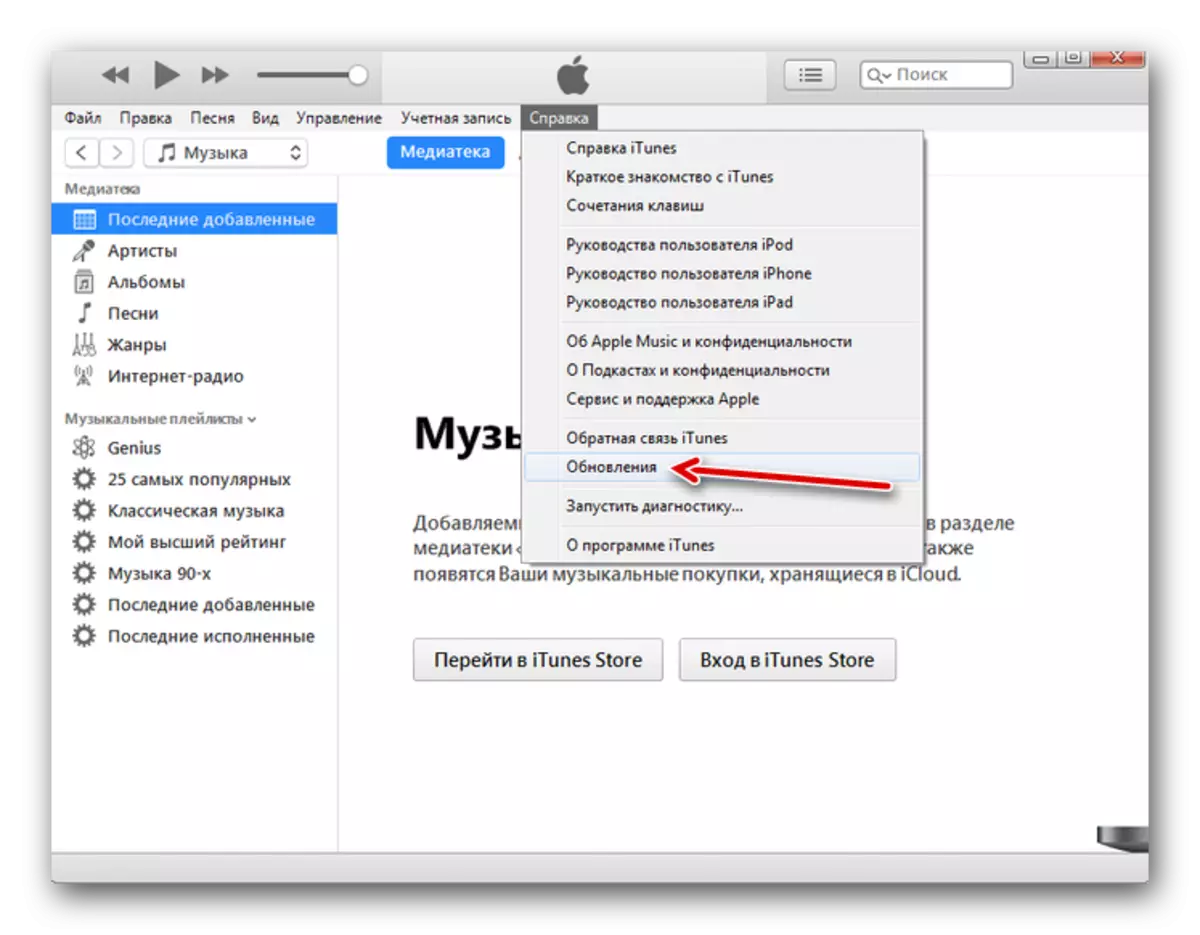
Dzese dzakatsanangurwa nzira dzinobatsira kana uchibatanidza chikumbiro kune iyo Apple ID server inoonekwa. Tinovimba kuti chinyorwa chakakwanisa kukubatsira.
